Poslední úprava
29.04.2002
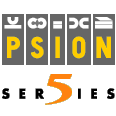

Mým nepostradatelným pomocníkem se stal "zděděný" minipočítač Psion Series 5, kterým jsem byl obdarován před několika lety movitějším přítelem za vymyšlení a sestavení sběratelské databáze do tohoto typu přístroje. Věřte nebo ne, ale velice se mi tím zjednodušil pohyb po sběratelských burzách a specializovaných prodejnách, po antikvariátech a podobně. Tahat s sebou sjetiny z počítače, čítající několik desítek stran už nebylo prostě možné. Hlavně na burzách, když stojíte v davu na jedné noze a to ještě ne na své, se opravdu v takové "knize" listovalo dosti nesnadně. Vědět, kolik a jakých máte ve sbírce modelů "hasičáků", knížek, všech možných časopisů, fotografií, kolik a jakých má ve své sbírce autobusů moje manželka, bylo již naprosto nemyslitelné ...

Vzhledem k mé profesi grafika jsem už ze zásady odmítal produkt Microsoft Office 97 pro "kacelářské myši" (jinak Microsoft a Billa Gatese nemám rád vůbec), se kterým jsem se ovšem zkamarádit musel, protože k práci se Psionem je, bohužel, nezbytný. Přemohl jsem Excel, manželka poradila s Accessem a pak jsem již začal precizovat databáze s modely, knihami, časopisy, katalogy apod.
Copyright: (C)2002 Dalibor Feuereisl
Psion Series 5, dneska holt už starý, ale pro moje potřeby k nezaplacení.
Těm a nejenom jim, kteří by chtěli podobným způsobem řešit "mobilní" katalogizaci svých sbírek, věnuji tyto stránky s pár náměty, postřehy a různými "fígly" ...
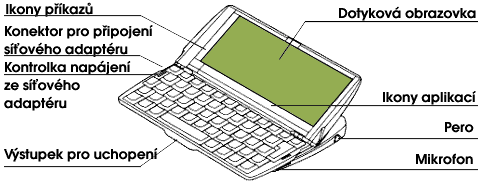
Po základním představení přístroje (odborníci ať prominou) vám v následujících připojených souborech nabízím ke stažení "master" dokumenty s příklady sestavy a návaznosti souborů pro tvorbu databází na PC (tabulka .xls a vytvořená datbáze .mdb) v tomto případě pro modely hasičských aut a literatury a také výsledné soubory "data", které vzniknou po zkopírování do přístroje Psion 5/5mx:
Hasičské modely.xls
23,0 kB
Hasičské modely.mdb
68,0 kB
Hasičská literatura.xls
19,0 kB
Hasičská literatura.mdb
68,0 kB
Fire Models
3,05 kB (soubor ZIP)
Hasičská literatura
2,61 kB (soubor ZIP)
S "pécéčkovými" soubory si v Microsoft Office 97 snadno poradíte. Tabulka je bez problémů a .mdb slouží hlavně pro prohlédnutí nastavení položek a pro "nácvik" kopírování do Psionu. Ale POZOR !!! Microsoft Office 2000 má jinak postavený program Access, ze kterého nejdou kopírovat vytvořené databáze do Psionu. Respektive jdou, ale nefungují. Program PsiWin 2.3.x pro ně stále nemá vhodné knihovny. Pro informaci, jak zacházet se soubory si klikněte zde.
Podívej se na obrázek
základní "desktop"
Podívej se na obrázek
katalog "kartotéka"
Podívej se na obrázek
katalog "tabulka"
A teď několik užitečných klávesových příkazů, abyste je nemuseli pracně hledat v nápovědě přístroje:
Ctrl+T
Shift+Ctrl+T
Shift+Ctrl+E
- zobrazení/skrytí boční nástrojové lišty
- zobrazení/skrytí horní nástrojové lišty
- editování otevřeného souboru katalogu
Ctrl+Q
Ctrl+E
Ctrl+R
- přepínání "kartotéka/tabulka"
- uzavření dokumentu
- uzavření bez uložení *)
*) U Psionu se při zavírání dokumentu automaticky uloží změny. Tento příkaz vrátí zpět původní verzi.
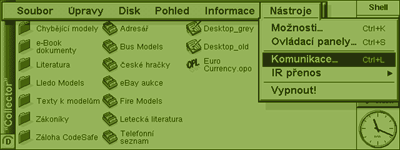
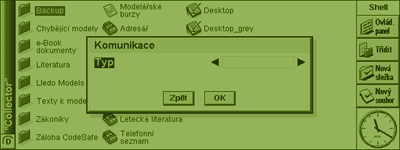
Jedním z dobrých "fórů", který málokdo zná je ten, že když po odpojení minipočítače Psion od PC sami nevypnete kabelovou komunikaci, tak při provozu přístroje "v terénu" dochází až k o 25% vyšší spotřebě baterií (u akumulátorů křivka probíhá o něco více strměji). Proto na to rozhodně nikdy nezapomínejte.

... a než se případně podíváte na stránku s dalšími užitečnými doplňkovými prográmky, rád bych se s vámi podělil, jako zarytý klávesista typu QWERTZ, o fintu právě s přepínáním klávesnice, kterou nikde nenajdete. Samozřejmě, že si nejraději všechno napíšu a vyrobím na "pécéčku" a do Psionu jenom pohodlně nakopíruji, ale dost často je to zbytečné a pak přichází ten problém QWERTY / QWERTZ.
QWERTY je standard a pokud chcete rozložení znaků na klávesnici QWERTZ, stačí stisknout příkaz:
Ctrl+Fn+Y (nebo Ctrl+Fn+Z) a je to ... Při dalším zapnutí přístroje zůstává toto nastavení zachováno.
